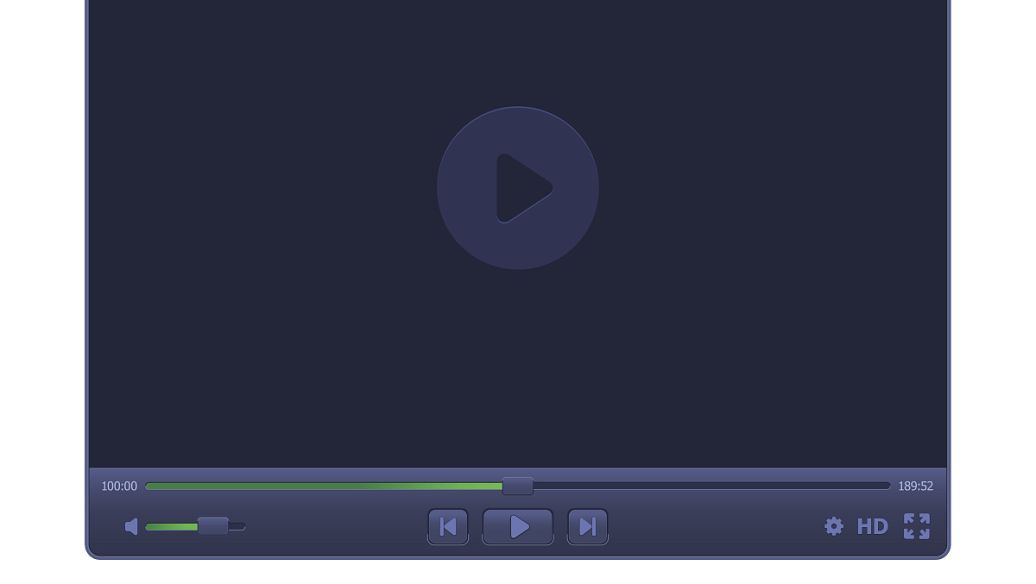剑三视频编辑器吧 关注:28,116贴子:108,371
- 3回复贴,共1页
近日,橙子收到了一个关于视频剪辑的咨询,说是不知道怎么让原本正常速度播放的视频慢下来,变成慢动作一样的播放。实际上,这个操作在视频剪辑中也是经常用到的,相信很多小伙伴都曾经看过这种慢放的视频吧?好吧,今天橙子就来为大家分享一下这个慢放视频的操作技巧吧。
在具体操作之前,橙子需要先给大家科普一下,剪辑视频是需要使用视频剪辑软件的,视频剪辑是Windows中没有的功能,我们必须先从网上安装视频剪辑软件才行。橙子的电脑中安装的这款叫做迅捷视频剪辑软件,下面,就为大家介绍一下具体的操作步骤吧!
在具体操作之前,橙子需要先给大家科普一下,剪辑视频是需要使用视频剪辑软件的,视频剪辑是Windows中没有的功能,我们必须先从网上安装视频剪辑软件才行。橙子的电脑中安装的这款叫做迅捷视频剪辑软件,下面,就为大家介绍一下具体的操作步骤吧!
打开软件之后,我们点击左上角的导入-导入文件,将需要操作的视频文件给添加进来,之后,点击视频文件封面的+号,将它添加到下方的轨道中。
接下来,我们将鼠标移动到下方的轨道中,双击轨道中的视频文件,这样,上方就会出现一个编辑窗口了。我们可以看到,在编辑窗口的视频类目下,第一个就是速度了,我们调整拖动进度条就可以调整视频播放的速度了。不知道大家有没有发现,咱们拖动这个进度条的时候,下方轨道中的视频也会随着我们的操作变长变短。
确定好自己想要的速度之后,我们点击导出按钮,选择视频的格式,选择保存的路径,然后点击右下角的导出就可以将制作好的视频给保存下来了。
上述便是慢放视频的具体操作步骤了,相信大家也发现了,这款软件的功能挺强大的,除了可以慢放视频之外,还有很多的视频剪辑功能,有兴趣的朋友,不妨自己去解锁一下吧!
接下来,我们将鼠标移动到下方的轨道中,双击轨道中的视频文件,这样,上方就会出现一个编辑窗口了。我们可以看到,在编辑窗口的视频类目下,第一个就是速度了,我们调整拖动进度条就可以调整视频播放的速度了。不知道大家有没有发现,咱们拖动这个进度条的时候,下方轨道中的视频也会随着我们的操作变长变短。
确定好自己想要的速度之后,我们点击导出按钮,选择视频的格式,选择保存的路径,然后点击右下角的导出就可以将制作好的视频给保存下来了。
上述便是慢放视频的具体操作步骤了,相信大家也发现了,这款软件的功能挺强大的,除了可以慢放视频之外,还有很多的视频剪辑功能,有兴趣的朋友,不妨自己去解锁一下吧!
扫二维码下载贴吧客户端
下载贴吧APP
看高清直播、视频!
看高清直播、视频!
贴吧热议榜
- 1陈泽被曝恋爱期间多次出轨2758650
- 2JDG不敌NIP告别季后赛2741863
- 3抗吧《滔搏悖论》2067072
- 4黑神话媒体评分将于16日解禁1552149
- 5吴艳妮奥运成绩很尴尬1341314
- 6乌军已深入俄境内30公里1221675
- 7石家庄媒体疑似内涵陈梦997488
- 8吧友预测洛杉矶奥运会夺冠865536
- 9巴黎奥运会闭幕式647856
- 10谷爱凌马尔尚被曝恋情616728